查看电脑开关机时间[是否有人使用过电脑]
要想知道是否有人使用过电脑,看一下开关机时间无疑是十分有效的方法。那怎么看呢?下面我来教教你。
只是偶尔看一次。
使用“查日志”的方法就可以了。在“开始”菜单的运行”中输入“eventvwr.msc”,打开事件查看器,在左侧窗口中选择“系统”,从右侧系统事件中查找事件ID为6005、6006的事件(事件ID号为6005的事件表示事件日志服务已启动,即开机,同理事件ID:6006表示关机),它们对应的时间就分别是开机时间和关机时间。

如果你觉得从这么多事件中找开关机事件太费事,你可以使用“筛选”来使内容简洁。在事件查看器的“查看”菜单中选择“筛选”选项,也即是创建自定义视图,在属性对话框中选择“筛选器”选项卡,并在其中勾选“信息”、“警告”、“错误”三项,在“事件来源”下拉列表中选择“eventlog”,单击“确定”按钮后,系统事件中的内容就少了很多,我们可以轻易找到最近的开关机时间。


如果你依旧觉得太费事,那可以在“开始”菜单中的“运行”中输入“C:\WINDOWS\schedlgu.txt”,在打开的schedlgu.txt文件中有“任务计划程序服务”已启动于……和“任务计划程序服务”已退出于……的时间,分别对应着开机和关机时间。

还是太麻烦,那好,我们来点更简单的吧,利用脚本每天记录,以后打开文本文档直接看就行,下面我来介绍一下如何设置。举个例子,记录到E盘的开关机时间.txt里。

首先,新建一个文本文档,改名称为“kai.bat”(别忘了改扩展名),右键编辑打开,内容输入下面 2个分割线中间的内容
------分割线开始----------
@echo off
echo %date% %time% 开机 >>E:\开关机时间.txt
------分割线结束----------

再新建一个文本文档,改名称为“guan.bat”(别忘了改扩展名),右键编辑打开,内容输入下面 2个分割线中间的内容
------分割线开始----------
@echo off
echo %date% %time% 关机 >>E:\开关机时间.txt
-----分割线结束----------

在“开始”菜单中的“运行”中输入“gpedit.msc”,打开组策略,展开计算机配置,Windows设置,双击启动,显示文件,然后把kai.bat复制进去。
然后在启动 属性那里点添加,浏览,把kai.bat添加进去。
同理,把guan.bat按上述步骤添加到关机那里。

哈哈,大功告成,以后直接到E盘那里去看吧,全列出来了。

注意事项
最后一种方法不会记录异常关机
有些杀毒软件会阻止,请将这两个bat加入白名单,信任它们。
相关文章
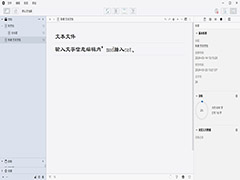
WonderPen怎么自动备份 WonderPen设置自动备份文档的图文教程
WonderPen怎么自动备份?WonderPen是一款界面友好、功能全面的写作软件,支持多种文档类型,为防止数据丢失,用户可轻松设置自动备份,下文中为大家带来了WonderPen设置自动2024-06-28
WonderPen怎么备份 WonderPen立即备份文档的教程
WonderPen怎么备份?使用WonderPen编写文档后,用户可轻松备份以防数据丢失,只需在菜单栏选择“默认文档库”,点击“备份与恢复”选项,然后在弹出窗口中选择“立刻备份”,2024-06-28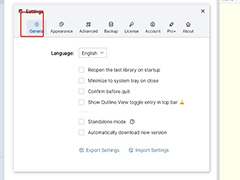
WonderPen怎么设置中文 WonderPen设置中文的简单流程
WonderPen怎么设置中文?当用户使用WonderPen软件发现界面语言为英文时,可轻松切换至中文,有的朋友可能还不太清楚具体的操作方法,下文中为大家带来了WonderPen设置中文的2024-06-26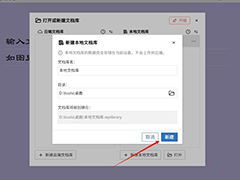
WonderPen怎么新建文档库 WonderPen新建文档库的图文教程
WonderPen怎么新建文档库?WonderPen是一款易于使用的写作软件,提供了流畅的写作体验,若用户想新建本地文档库,只需在菜单栏选择“文件”后点击“新建本地文档库”,再按2024-06-26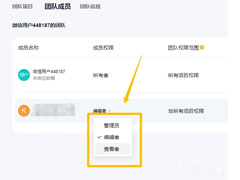
BoardMix怎么修改成员权限 BoardMix修改成员权限教程
BoardMix是一款专业的在线教学工具,是一款操作简单方便、功能强大的在线协作白板,可以提高用户之间的沟通办公效率,下面来看看在这里怎么修改成员权限吧2023-06-11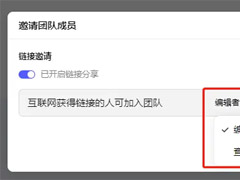 BoardMix在线协作白板,集自由布局、画笔、便签、多媒体呈现、脑图、文档多种创意表达能力于一体,激发团队创造力无限延伸,在这里大家知道怎么邀请成员吗?一起来看看2023-02-06
BoardMix在线协作白板,集自由布局、画笔、便签、多媒体呈现、脑图、文档多种创意表达能力于一体,激发团队创造力无限延伸,在这里大家知道怎么邀请成员吗?一起来看看2023-02-06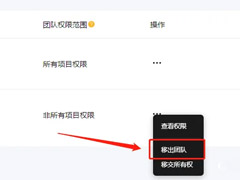
BoardMix怎么移出团队成员 BoardMix移出团队成员教程
BoardMix是一款专业的在线教学工具,这款软件提供了自由布局、画笔、便签、多媒体呈现、脑图、文档等多种创意白板,下面来学习怎么移出团队成员吧2023-02-06 BoardMix是一款操作简单方便、功能强大的在线协作白板,可以提高用户之间的沟通办公效率。在使用的过程中大家知道怎么去家畜连接线条吗?一起来看看2023-02-06
BoardMix是一款操作简单方便、功能强大的在线协作白板,可以提高用户之间的沟通办公效率。在使用的过程中大家知道怎么去家畜连接线条吗?一起来看看2023-02-06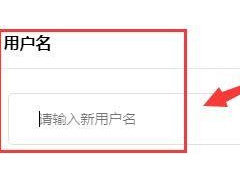 火龙果写作 全网海量文本素材一站式检索,随时随地满足你的查找需求,提供更多内容获取路径,打造全面、开放的学习内容平台,下面就跟着小编来学习如何修改用户名的操作吧2022-12-19
火龙果写作 全网海量文本素材一站式检索,随时随地满足你的查找需求,提供更多内容获取路径,打造全面、开放的学习内容平台,下面就跟着小编来学习如何修改用户名的操作吧2022-12-19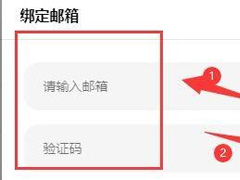 火龙果写作全网海量文本素材一站式检索,随时随地满足你的查找需求,提供更多内容获取路径,打造全面、开放的学习内容平台,下面就跟着小编来学习如何去绑定邮箱的操作吧2022-12-19
火龙果写作全网海量文本素材一站式检索,随时随地满足你的查找需求,提供更多内容获取路径,打造全面、开放的学习内容平台,下面就跟着小编来学习如何去绑定邮箱的操作吧2022-12-19


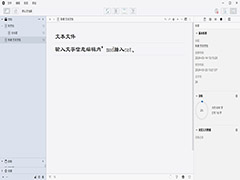

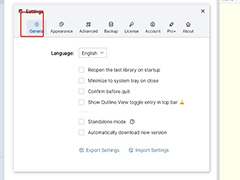
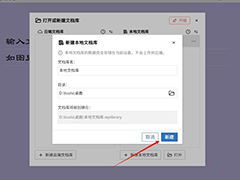
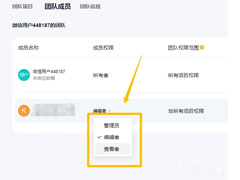
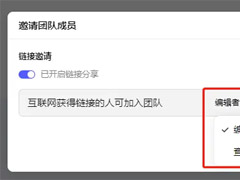
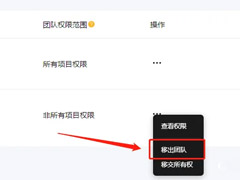

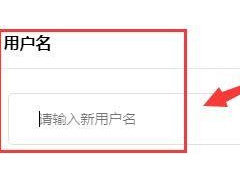
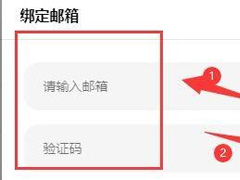
最新评论